
Кожного дня, коли ви серфите інтернет, вам показується медійна реклама в мережі сайтів-партнерів Google. Без сумніву, найяскравіше та найбільш оригінально виглядають анімовані GIF банери. Вони відразу привертають увагу, а просто клікнувши по будь-якому з них – ви потрапляєте на офіційну сторінку компанії. Серед сайтів партнерів – більш ніж 2 мільйони площадок для контакту з будь-якою цільовою аудиторією. Адже, за даними www.titangrowth.com медійна мережа Google охоплює понад 90% користувачів Інтернету в усьому світі.
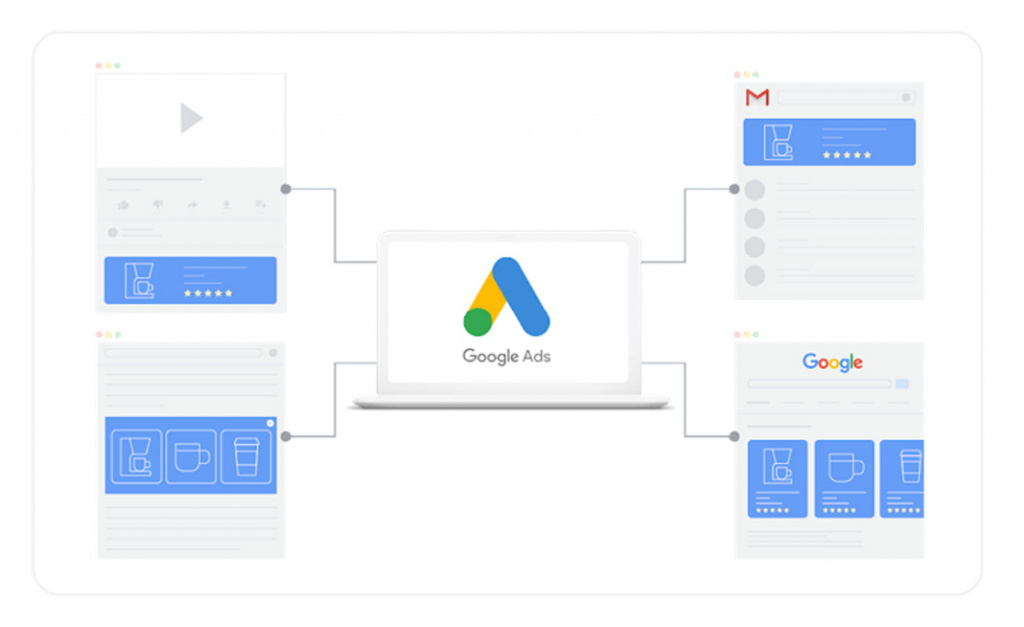
Тож, якщо ви маркетолог чи дизайнер, задачею яких є розвиток та стабільно високі продажі, то напевно задавались питанням «Як створити ефективні GIF-файли для медійної реклами Google?». Далі саме про це.
Так, Google дозволяє розміщувати банерні оголошення у медійній мережі.
Але, перш ніж поринути у розробку банерів, ознайомтесь з порадами для їх створення. Для того, щоб реклама була ефективною, треба розробити такий банер, який вигідно виділить компанію серед конкурентів, буде відповідати всім специфікаціям рекламної системи та підвищувати рівень взаємодії потенційних клієнтів з бізнесом.
GIF-файли технічно – це не зовсім відео, а є серія нерухомих зображень, що відтворюються в послідовності, що імітує рух. Це про GIF-файли, які ви звикли бачити у соціальних мережах.
GIF-оголошення діють і виглядають дещо інакше. Платформа Google Ads обмежує GIF-анімацію до 5 кадрів на секунду, максимальний розмір банерної реклами – 150 Kb. Саме тому класичні відеокліпи неможливо використовувати у рекламній діяльності.
Звичайно, щоб виділитися серед колег по ринку та отримати максимальний ефект від реклами!
Анімовані банерні рекламні оголошення – це не просто реклама, яку потенційний клієнт бачить на якомусь сайті. Це справжня історія про вас, компанію, товар/послугу та їх переваги, що працюють на вас 24 години на добу, 7 днів на тиждень. Цінність такого рекламного контакту набагато вища, ніж у статичного зображення чи простого текстового оголошення.
Як завжди, у медалі є дві сторони, а у реклами GIF є як плюси, так і мінуси (хоч і маленькі).
Переваги GIF:
анімація має більш широкий вибір для творчого потенціалу (ви можете реалізувати всі найкреативніші ідеї, показати товар чи послугу у дії);
має вищий показник взаємодії користувачів (якщо порівнювати зі статичними графічними оголошеннями);
приносить більше кліків (показник CTR (клікабельність) інтерактивних оголошень – вищий).
До мінусів можна віднести:
розмір файлу (чим більше анімації – тим "важчий" файл, в першу чергу для завантаження та відтворення);
ресурси для створення (щоб анімацію реалізувати треба більше часу, ніж для статичного банеру, але тут завжди можна посперечатися, якщо ви – підписник сервісу BannerBoo);
фінансові витрати на виготовлення банерів (звичайно, бюджет анімації вищий, ніж створення статичного макету, але знову – з BannerBoo ви будете приємно здивовані).
Не викликає сумнівів лише один пункт – GIF банери – це чудовий інструмент донести ваше повідомлення до аудиторії. Завдяки сучасним технологіям реклама може інтегруватися з відео, аудіо та іншими інтерактивними елементами, і все це оптимально виглядає на різних пристроях і розмірах екрану. Але, ліміт тільки до 150 Kb!
З сервісом BannerBoo, онлайн конструктором банерів для будь-якого бізнесу, створення GIF перетворюється на простий та покроковий алгоритм.
Перш за все, треба авторизуватися на сайті та натиснути кнопку "Створити банер", щоб потрапити в простір створення креативної реклами.
Далі все ще простіше:
1. Виберіть шаблон та розмір необхідного банеру
Перегляньте готові шаблони, оберіть статичний або анімований GIF-банер або створіть його з нуля, обравши попередньо визначений розмір із нашої бібліотеки.
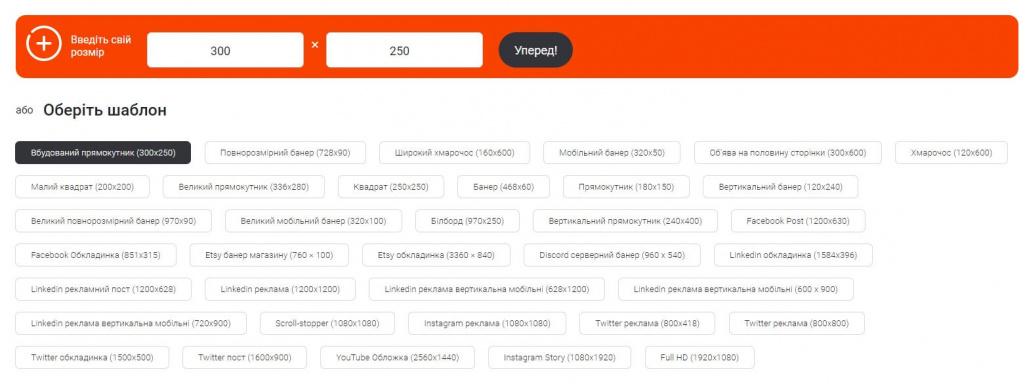
Внесіть необхідні налаштування банеру
Відредагуйте будь-який банер відповідно до ваших потреб або перетворіть статичну рекламу в анімовану за допомогою кількох кліків. Змініть будь-який елемент і створіть інтерактивні медійні оголошення у форматі GIF.
2. Експортуйте банери
Завантажуйте анімовані оголошення у вигляді високоякісних GIF-файлів і використовуйте їх у популярних рекламних та соціальних мережах.
Ми зібрали корисні статті та інструкції для створення будь-яких банерів для реклами у одній Базі Знань та рекомендуємо ознайомитись з нею перед початком роботи з сервісом.
Знаходимо панель для анімації (шукайте її внизу робочої області);
Обираємо необхідний шар (для зручності всі елементи розміщені окремими шарами, їх можна скролити вверх-вниз);
Обираємо тривалість анімації у секундах (для Google Ads – до 15 секунд);
Обираємо головний елемент, який буде привертати увагу до реклами, та вмикаємо необхідний стиль анімації до нього;
Обираємо анімацію для кожного необхідного елемента;
Щоб перевірити як виглядатиме банер – використовуйте кнопку "Перегляд";
Збережіть банер у необхідному форматі для завантаження у Google Ads.
Якщо ви більше візуал, то рекомендуємо переглянути відео інструкцію із Бази Знань.
Все дуже просто.
Крім цього, у Google є детальна довідкова служба, де описані відповіді на найчастіші питання.
Покрокова інструкція:
!! Ви можете завантажити всі банери одним .zip файлом. Максимальна кількість – 40 файлів, кожний із яких має ліміт – до 150Kb.
Увійдіть у свій обліковий запис Google Ads.
На панелі навігації ліворуч виберіть "Медійні кампанії".
Потім натисніть "Оголошення" та "Розширення" в меню сторінок ліворуч.
Натисніть +.
Натисніть "Завантажити медійні оголошення".
Виберіть потрібну групу оголошень.
Виберіть файл для завантаження:
графічні оголошення у форматі GIF, JPG та PNG.
банерні оголошення HTML5 або AMP HTML у форматі ZIP.
8. Додайте кінцеву URL-адресу (сторінку, куди клієнти будуть переходити, щоб отримати більше інформації про товар чи послугу, або купити їх).
9. Натисніть "Зберегти".
Загальні вимоги Google для анімації GIF:
тривалість: 15 секунд або менше;
зацикленість: можна (але треба зупинити анімацію через 15 секунд);
швидкість: повільніше 5 кадрів в секунду.
Як зробити GIF 150 Kb?
Цю проблему за декілька кліків вирішить функція оптимізації GIF у BannerBoo.
Ви зможете оптимізувати розмір банерної реклами, щоб вона відповідала всім специфікаціям Google Ads. Даний функціонал доступний у тарифному плані "Pro Plan".
Де знайти GIF-банери та шаблони?
Нагадуємо, що створювати кожного разу новий індивідуальний банер – не має раціонального сенсу.
Ми в конструкторі GIF банерів BannerBoo акумулювали досвід тисячі клієнтів, щоб створити банк шаблонів, де ви зможете обрати стиль та дизайн банеру всього за пару кліків. Шукайте необхідну тематику за тегами, обирайте банер та створюйте на його основі ефективну рекламу для вашого бізнесу. У нас більше 80 тисяч шаблонів за різноманітними тематиками.
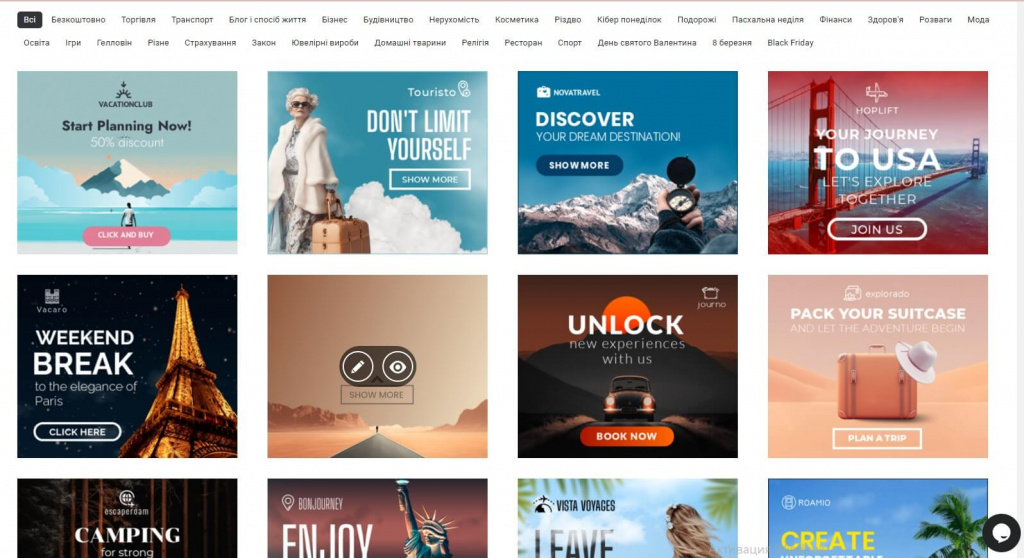
Щоб отримати високі продажі, працюйте над креативністю банерів та обирайте нетривіальні рішення.
Чим відрізняється ефективний банер від звичайного статичного зображення?
лаконічністю та простотою;
легкими інтерактивними елементами та відсутністю мерехтливих анімацій;
мають активний заклик до дії (СТА);
повністю відповідає брендовій стратегії компанії та виконана у фірмових стилях;
має якісні та чіткі графічні зображення;
використовує лагідну та плавну анімацію, щоб залучити увагу цільової аудиторії.
Обирайте шлях ефективної реклами!
Створюйте графічні на анімовані банери, щоб ваша компанія завжди була на слуху та впевнено йшла попереду своїх конкурентів.
Google Discovery Ads – реклама нового формату в Google Ads з’явилася в 2020 році. Вона являє собою нативні in-feed банерні оголошення, які з’являються в різних стрічках.
На даний момент, GIF реклама для цього формату доступна.
У порівнянні з простим статичним зображенням, у анімації є набагато більше шансів та можливостей завоювати увагу споживача. Особливо, коли він стикається з нею на 1-2 секунди, просто коли серфить інтернет.
Обидва формати є ефективним для реклами у Google Ads. Але у GIF банерних оголошень є кілька недоліків:
більш тьмяні кольори та розмиті зображення;
немає активних інтерактивних елементів;
файли достатньо "важкі", тому треба їх оптимізувати.
Скористайтеся безкоштовним планом у онлайн конструкторі банерів для бізнесу – BannerBoo. Звичайно, базові функції мають ліміти та обмеження, але їх цілком достатньо для комфортної роботи з безліччю макетів для реклами.
Найпростіший спосіб додати GIF – просто перетягнути GIF-файл на презентацію (оберіть файл з вашого комп'ютеру та завантажте у необхідний файл). Або ще можна
вставити GIF з URL-адреси (просто перейдіть на вкладку "Insert" в стрічці "Slides", виберіть "Image", вкажіть "By URL". Просто вставте URL-адресу та натисніть Insert в діалоговому вікні.
!! Важливо: переконайтеся, що GIF є ліцензованим для використання сторонніми ресурсами.
Оберіть тарифний план "Pro Plan" у конструкторі GIF банерів BannerBoo та використовуйте функціонал оптимізації банерів.
Використовуйте онлайн конвертори, або імпортуйте GIF у BannerBoo і збережіть банер у потрібному форматі.